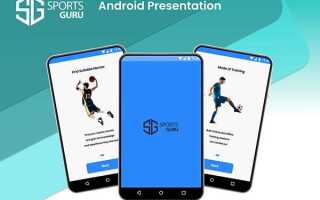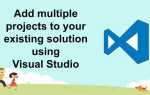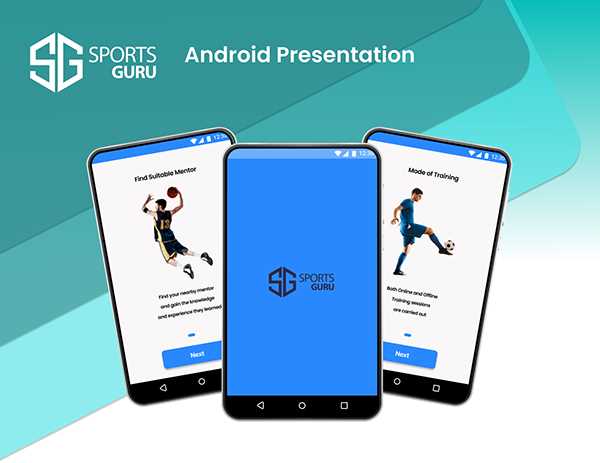
Создание презентаций на планшете Android позволяет работать эффективно даже без доступа к компьютеру. В отличие от ноутбуков, планшеты обладают высокой мобильностью и могут стать полноценным инструментом для подготовки докладов, отчетов или образовательных материалов. Чтобы начать, достаточно выбрать подходящее приложение, настроить его под свои потребности и использовать встроенные возможности планшета.
Выбор приложения – первый шаг на пути к созданию презентации. Среди популярных приложений для Android, подходящих для создания и редактирования презентаций, выделяются Google Презентации и Microsoft PowerPoint для Android. Оба приложения обладают схожими возможностями, но PowerPoint более знаком и широко используется в профессиональной среде, а Google Презентации, в свою очередь, отлично интегрируются с другими сервисами Google и позволяют работать в реальном времени с коллегами.
После выбора приложения важно понимать, как работать с базовыми функциями. В Google Презентациях можно начинать с пустого слайда или использовать один из предложенных шаблонов. В PowerPoint процесс аналогичен, однако для Android-версии доступны не все функции настольной версии, например, ограничены возможности работы с анимацией. В обоих приложениях доступны базовые инструменты для добавления текста, изображений, графиков и таблиц.
Также важно помнить, что планшет не всегда предлагает удобство работы с большими слайдами, особенно если речь идет о сложных графических элементах. Чтобы избежать проблем с размером слайда или качеством изображения, рекомендуется заранее оптимизировать все картинки и элементы презентации, минимизируя их размер без потери качества.
Ключевой момент: для повышения производительности можно использовать клавиатуру или подключить мышь к планшету. Это позволит упростить редактирование текста, создание и перемещение объектов, а также значительно ускорит процесс презентации, если вам нужно быстро внести изменения.
Выбор приложения для создания презентации на Android
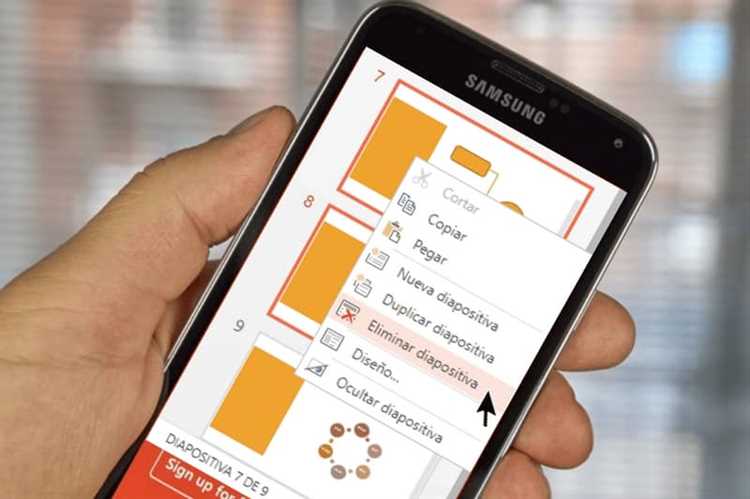
Для создания презентации на Android важно выбрать подходящее приложение, которое сочетает в себе удобство, функциональность и совместимость с форматом PowerPoint или другими популярными форматами. На данный момент существует несколько востребованных решений, каждое из которых имеет свои преимущества.
Google Презентации – одно из самых популярных приложений для создания и редактирования презентаций на Android. Это облачный сервис, который позволяет работать над проектом с любой точки мира, имея доступ к интернету. Удобство заключается в синхронизации с Google Диском и возможности работы в команде. Однако приложение имеет ограниченные возможности для сложных анимаций и дизайна.
Microsoft PowerPoint для Android – версия известного десктопного приложения. Она поддерживает все функции PowerPoint, включая создание анимаций, графиков и сложных переходов между слайдами. Однако для доступа к полному функционалу, необходима подписка на Microsoft 365. Важно, что файлы, созданные в PowerPoint, можно легко редактировать на ПК без потери качества.
Canva – приложение, ориентированное на создание визуально привлекательных презентаций. Оно предоставляет большое количество шаблонов, графических элементов и анимаций. В Canva легко создавать стильные и современные слайды, но в плане сложных анимаций и функционала для работы с текстами оно уступает PowerPoint. Canva особенно подходит для презентаций с акцентом на дизайн и креатив.
Zoho Show – это приложение для более продвинутых пользователей, которым нужно создавать презентации с детальной настройкой. Оно поддерживает работу с графиками, таблицами и анимациями, а также позволяет экспортировать файлы в различные форматы. Одним из главных плюсов является бесплатный доступ ко всем функциям без необходимости подписки.
Prezi Viewer – приложение для просмотра презентаций Prezi на Android. Оно идеально подходит, если ваша презентация была создана в Prezi, но для редактирования понадобится использовать версию для ПК или веб-версии. Несмотря на ограниченные возможности редактирования на Android, Prezi Viewer позволяет смотреть и делиться готовыми презентациями без проблем.
При выборе приложения для создания презентации стоит учитывать требования к дизайну, необходимости использования мультимедиа, совместной работы и доступности функций. Если нужно быстро создать простую презентацию, Google Презентации и Canva подойдут идеально. Для более сложных задач с анимациями и графиками PowerPoint или Zoho Show будут более эффективными инструментами.
Подготовка слайдов: как настроить фон, шрифты и изображения
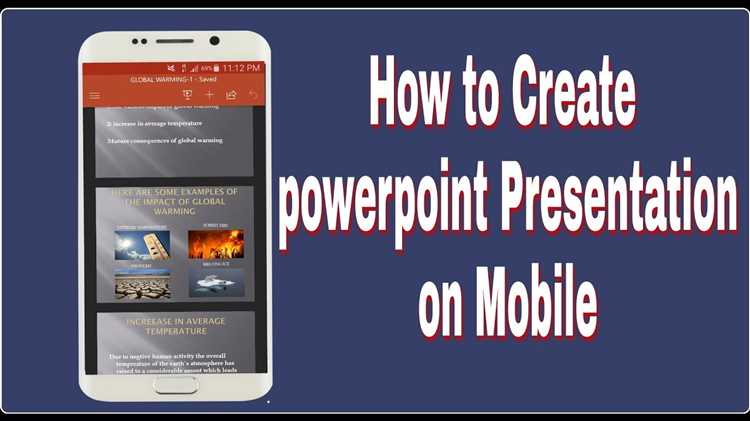
Для создания привлекательных и функциональных слайдов в презентации на Android-планшете важно правильно настроить фон, шрифты и изображения, чтобы они поддерживали основные идеи вашего выступления. Эти элементы задают визуальный стиль, помогают сосредоточить внимание на ключевых моментах и создают общую атмосферу презентации.
Настройка фона
Для изменения фона слайда в большинстве приложений, например, в Google Презентациях или PowerPoint для Android, нужно выбрать слайд, затем в меню «Фон» выбрать подходящий цвет, градиент или изображение. Если вы используете изображение, убедитесь, что оно имеет высокое разрешение, чтобы не терять качество при масштабировании. Выбор нейтрального фона или мягкого градиента может помочь избежать перегрузки слайда лишними деталями и сосредоточить внимание на контенте. Яркие цвета следует использовать с осторожностью, чтобы не отвлекать зрителя от текста.
Шрифты и их настройка
Важно использовать шрифты, которые легко читаются на любом экране, включая мобильные устройства. Рекомендуются шрифты без засечек (например, Arial или Helvetica), которые обеспечивают хорошую читаемость на небольших экранах. Шрифт должен быть достаточно крупным, чтобы его было видно на расстоянии. Размер шрифта для заголовков обычно составляет 32-40 пунктов, а для основного текста – 20-28 пунктов. Также важно использовать один или два шрифта для всей презентации, чтобы сохранить единообразие. Для выделения важной информации можно использовать жирный шрифт или курсив.
Добавление изображений
Изображения должны поддерживать тему слайда и не перегружать его. Чтобы изображения не выглядели сжатыми или размытыми, используйте файлы в формате PNG или JPEG с разрешением не ниже 150 dpi. Чтобы правильно вписать изображение на слайде, используйте функцию обтекания текстом и настройку выравнивания по центру, чтобы оно не перекрывало важные части текста. Разместив изображение, всегда проверяйте, что оно не слишком большое или маленькое для контекста слайда. Небольшие иконки или графики можно использовать для визуализации данных, а большие фотографии – для создания акцентов или иллюстрации ключевых моментов.
Кроме того, стоит обратить внимание на соотношение цветов текста и фона. Для контраста лучше использовать тёмный текст на светлом фоне или наоборот. Это улучшает восприятие и делает информацию более доступной для восприятия.
Использование анимации и переходов в презентации
Анимации и переходы в презентациях помогают сделать слайды более динамичными и привлекательными для зрителей. Правильное их использование может существенно повысить восприятие информации, но важно не перегрузить презентацию лишними эффектами. В Android-приложениях для создания презентаций, таких как Microsoft PowerPoint и Google Slides, предусмотрены различные инструменты для добавления анимации и переходов.
Вот несколько рекомендаций для использования этих элементов:
- Выбор анимации для текста и объектов: Выберите анимации, которые соответствуют контексту вашего слайда. Например, анимации, которые плавно вводят текст, лучше подходят для формулировок, в то время как для графиков и диаграмм эффективнее использовать эффекты появления или выделения данных.
- Умеренность в анимациях: Остерегайтесь чрезмерного использования анимации, чтобы не отвлечь внимание зрителей от основного контента. Лучше выбирать простые и сдержанные анимации для основных элементов слайда, а сложные эффекты оставить для ключевых моментов.
- Плавность переходов между слайдами: Используйте плавные переходы, такие как «Затухание» или «Сдвиг», чтобы сделать переключение между слайдами менее заметным и органичным. Слишком резкие переходы могут нарушить восприятие презентации.
- Синхронизация анимаций с выступлением: Настройте анимации так, чтобы они синхронизировались с вашим рассказом. Например, настройте анимацию текста на появление через несколько секунд после начала слайда, чтобы не отвлекать внимание зрителей на самой презентации.
- Ограничение количества анимаций: Избегайте использования слишком большого числа анимаций на одном слайде. Это может перегрузить восприятие и сделать презентацию трудной для восприятия. Достаточно двух-трех эффектов на слайде для выделения ключевых элементов.
- Настройка времени анимации: В большинстве приложений для создания презентаций можно регулировать скорость анимации. Настройте длительность так, чтобы элементы появлялись плавно, не слишком быстро, но и не слишком медленно, чтобы удерживать внимание зрителей.
- Тестирование анимаций: Обязательно протестируйте вашу презентацию перед выступлением, чтобы убедиться, что анимации работают корректно и не вызывают технических проблем на планшете.
Использование этих приемов поможет сделать вашу презентацию на Android-устройстве более эффектной и профессиональной. Обычные текстовые слайды можно оживить с помощью простых анимаций и плавных переходов, что улучшит восприятие и понимание информации вашей аудиторией.
Как добавить графику и таблицы для наглядности
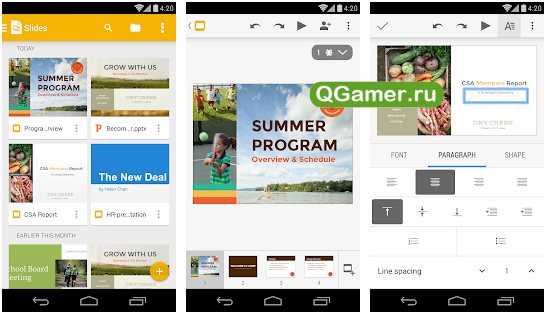
Для улучшения восприятия информации в презентации важно использовать графику и таблицы. На планшете Android это можно сделать с помощью нескольких удобных инструментов. Большинство приложений для создания презентаций, таких как Google Презентации или Microsoft PowerPoint, имеют встроенные функции для вставки изображений и таблиц.
Чтобы добавить изображение, откройте приложение и выберите слайд, на который хотите вставить графику. Нажмите на иконку добавления медиафайлов, обычно это изображение или камера. Вы можете выбрать изображение из галереи планшета, загрузить его с интернета или использовать фотографии, сделанные непосредственно на устройстве. Для оптимизации изображения рекомендуется обрезать его до нужных размеров, чтобы избежать излишней загрузки слайдов.
Таблицы можно вставить через специальное меню. В приложении PowerPoint или Google Презентациях достаточно выбрать иконку вставки таблицы, указать нужное количество строк и столбцов. Работая с таблицей, помните о простоте и читабельности: ограничьте количество данных, используйте шрифт подходящего размера и цвета. Если таблица слишком большая, разделите её на несколько слайдов или используйте всплывающие окна с деталями.
Дополнительно стоит обратить внимание на использование диаграмм. В PowerPoint и Google Презентациях можно создавать разные виды диаграмм, таких как столбчатые, линейные или круговые. Эти элементы помогут наглядно показать изменения, сравнения или доли. Для добавления диаграмм выберите пункт «Вставка» и следуйте инструкциям по созданию графического представления данных.
Сохранение и экспорт презентации в различные форматы
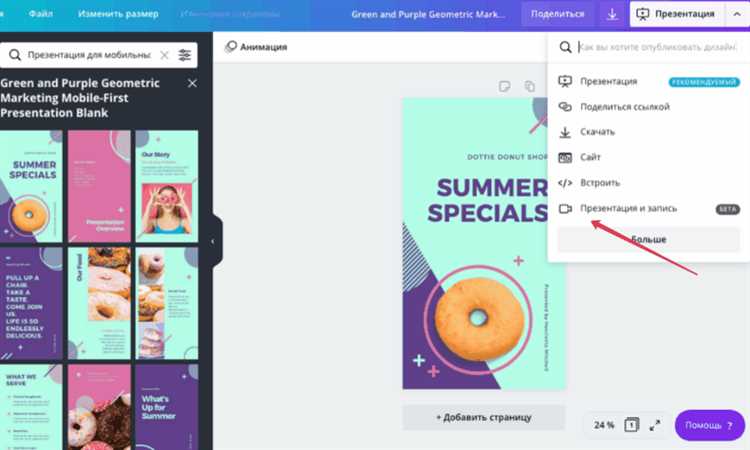
После завершения работы над презентацией важно правильно сохранить и экспортировать файл для дальнейшего использования. На планшетах Android доступны различные способы сохранения, включая локальное хранение и облачные сервисы.
Сохранение на устройство: Большинство приложений для создания презентаций, например, Microsoft PowerPoint или Google Презентации, позволяют сохранять файлы в стандартных форматах, таких как .pptx, .pdf, .odp и других. Чтобы сохранить презентацию локально, достаточно выбрать пункт «Сохранить» или «Сохранить как» в меню приложения. Важно указывать нужный формат, чтобы избежать проблем при открытии на других устройствах.
Экспорт в облачные сервисы: Если нужно обеспечить доступ к файлу на разных устройствах, полезно использовать облачные хранилища, такие как Google Диск или Dropbox. В этих сервисах можно сохранить презентацию с возможностью ее редактирования в облаке, а также экспортировать в нужный формат для дальнейшей работы. Например, в Google Презентациях доступен экспорт в .pptx, .pdf и .jpg.
Экспорт в PDF: Презентации часто экспортируют в формат .pdf для защиты от изменений и удобства печати. Большинство приложений на Android поддерживают этот формат. В Google Презентациях или PowerPoint нужно выбрать «Экспорт» или «Сохранить как PDF». Это обеспечит сохранение всех элементов с сохранением оригинального оформления и структуры слайдов.
Экспорт в изображения: В некоторых случаях может понадобиться экспортировать отдельные слайды в формате изображений, например, .jpg или .png. Это полезно, если нужно вставить слайды в другие документы или использовать в графическом контексте. Для этого в приложениях, таких как Microsoft PowerPoint, существует функция экспорта слайдов как изображений.
Сохранение в формате ODP: Формат OpenDocument Presentation (.odp) используется в бесплатных офисных пакетах, таких как LibreOffice. Для этого нужно выбрать в настройках «Сохранить как» и указать этот формат. Однако стоит помнить, что не все приложения Android поддерживают .odp, и для совместимости лучше использовать более популярные форматы, такие как .pptx или .pdf.
Советы: Перед экспортом всегда проверяйте, что все элементы презентации корректно отображаются в выбранном формате. Например, шрифты, анимации и графика могут изменяться в зависимости от поддерживаемого формата. Лучше заранее протестировать файл на разных устройствах, чтобы избежать ошибок при отображении.
Вопрос-ответ:
Какие приложения для создания презентаций можно использовать на планшете Android?
На планшетах Android доступны несколько популярных приложений для создания презентаций. Одним из самых популярных является Google Презентации. Это бесплатное приложение, которое позволяет создавать и редактировать презентации, а также работать совместно с другими пользователями. Также можно использовать Microsoft PowerPoint, который доступен в виде мобильного приложения для Android. Есть и другие варианты, такие как Prezi и Canva, которые предоставляют различные шаблоны и инструменты для дизайна презентаций.
Как добавить изображения в презентацию на планшете Android?
Чтобы добавить изображение в презентацию на планшете Android, откройте приложение для презентаций (например, Google Презентации или PowerPoint), затем выберите слайд, на который хотите добавить картинку. Обычно для этого нужно нажать на иконку вставки (иконка с изображением картинки) и выбрать опцию «Изображение». Далее можно выбрать источник: из галереи планшета, из интернета или облачного хранилища, например Google Фото. После этого изображение будет вставлено на слайд, и вы сможете его отредактировать, изменив размер или положение.
Какие возможности редактирования текста существуют в приложениях для создания презентаций на Android?
В большинстве приложений для создания презентаций на Android, например, в Google Презентациях и PowerPoint, есть базовые функции редактирования текста. Вы можете выбрать шрифт, изменить его размер, цвет, сделать его жирным или курсивом, а также подчеркнуть. Также доступна настройка выравнивания текста, изменение интервала между строками и абзацами. В некоторых приложениях можно даже добавить тени или контуры к тексту. Кроме того, существуют возможности для вставки списков с маркировкой или нумерацией.
Как добавить анимацию к объектам на слайде на планшете Android?
Добавление анимации к объектам на слайде на планшете Android можно осуществить через меню анимаций в приложении. В Google Презентациях для этого нужно выбрать объект (текст, картинку или фигуру), затем перейти в настройки анимации и выбрать один из предложенных эффектов. В PowerPoint процесс похожий: выберите объект и в меню анимации выберите эффект появления, исчезновения или движения. Можно настроить скорость анимации и время её начала, чтобы она соответствовала нужному моменту в презентации.
Можно ли работать над презентацией на планшете Android в команде?
Да, это возможно. Например, в Google Презентациях можно работать одновременно с несколькими людьми, если у всех есть доступ к файлу. Для этого нужно поделиться ссылкой на презентацию и предоставить разрешения для редактирования. В PowerPoint также есть функция совместной работы, если документ хранится в OneDrive или другом облачном сервисе Microsoft. Пользователи могут вносить изменения в реальном времени, и все изменения будут отображаться на устройствах участников. Это удобно для командной работы и обсуждения слайдов в процессе их создания.
Какие приложения можно использовать для создания презентации на Android планшете?
Для создания презентации на Android планшете можно использовать несколько популярных приложений. Одним из самых известных является Microsoft PowerPoint, который позволяет создавать слайды, добавлять изображения, графику и анимацию. Также доступна бесплатная альтернатива — Google Slides, которая позволяет работать в облаке и синхронизировать данные на разных устройствах. Другими полезными приложениями являются WPS Office и LibreOffice, которые предлагают функционал для создания и редактирования презентаций с дополнительными опциями для работы с текстами и таблицами.
Как добавить анимацию и эффекты в презентацию на планшете Android?
Добавление анимации и эффектов в презентацию на планшете Android возможно с помощью большинства популярных приложений. Например, в PowerPoint можно выбрать объект на слайде и применить к нему различные анимации из доступного списка. В Google Slides также есть встроенные анимации для текста и объектов, а также возможность настроить время появления элементов на слайде. Чтобы добавить анимацию, нужно выбрать объект, нажать на опцию «Анимация» и настроить параметры. Важно помнить, что слишком большое количество анимаций может сделать презентацию перегруженной, поэтому стоит выбирать их аккуратно.